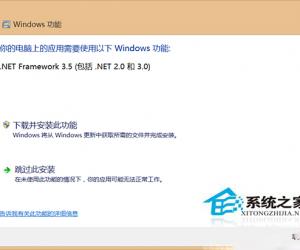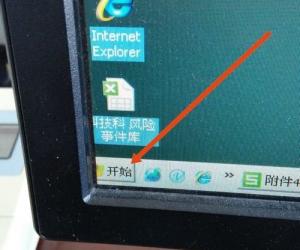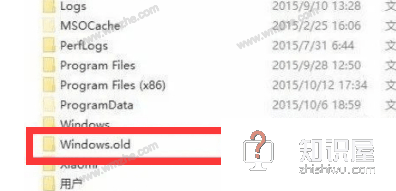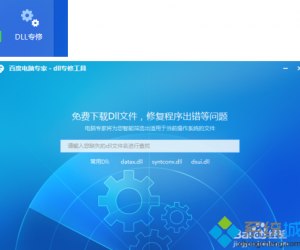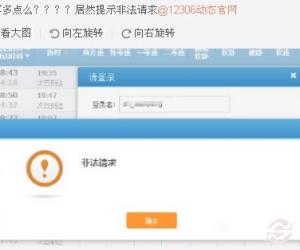电脑cpu怎么最大使用运行 电脑cpu最大使用运行的方法
发布时间:2017-05-18 17:08:33作者:知识屋
电脑cpu怎么最大使用运行 电脑cpu最大使用运行的方法 首先,按下快捷键Win+R键,在打开的运行窗口中输入"msconfig",再点击确定。
在打开的系统配置窗口中切换到“引导”选项卡。
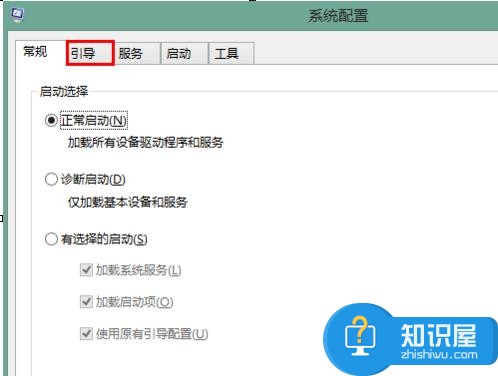
在引导选项卡中点击“高级选项”。
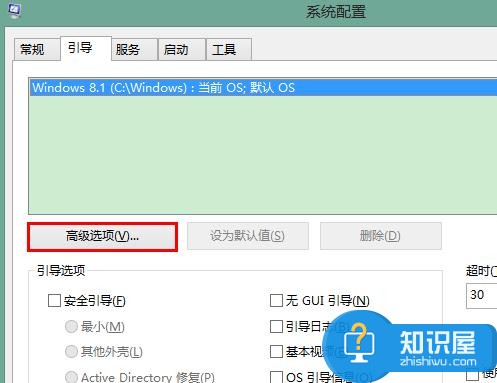
在引导高级选项窗口中,勾选“处理器个数”。注意,如果不先勾选,下面是灰色的,无法修改。
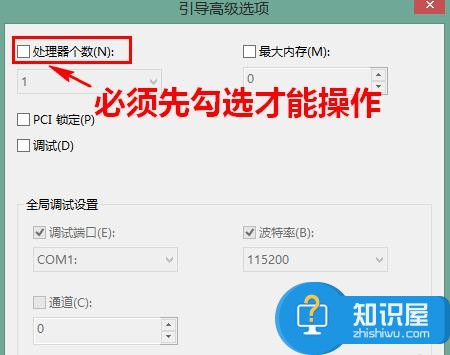
接着,在下拉框中选择一个最大值,这个值依你电脑的CPU核心数而定。
随后,勾选右边的“最大内存”,将下面编辑框中的值设为最大内存容量。在此需要说明的是,该值是无法设成超过你的内存容量的。比如说,我的电脑内存容量为4G,即最大只能设成4096M。
设置完成后,点击确定关闭引导高级选项窗口。
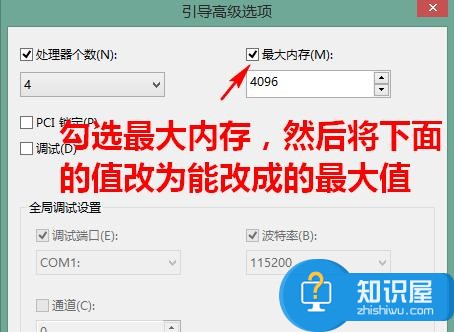
接下来,再点击确定关闭系统配置窗口。这时,如果你更改了配置,将会弹出一个提示框,询问是否立即重新启动。你可以根据需要选择“重新启动”或是“退出而不重新启动”。如果选择的是后者,那么修改将在下次重新启动后才开始生效。
修改生效后,以后再重新启动系统,是不是感觉开机速度……啊哈,快了不止一个档次了呢?
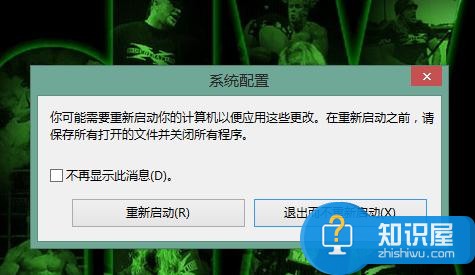
知识阅读
软件推荐
更多 >-
1
 一寸照片的尺寸是多少像素?一寸照片规格排版教程
一寸照片的尺寸是多少像素?一寸照片规格排版教程2016-05-30
-
2
新浪秒拍视频怎么下载?秒拍视频下载的方法教程
-
3
监控怎么安装?网络监控摄像头安装图文教程
-
4
电脑待机时间怎么设置 电脑没多久就进入待机状态
-
5
农行网银K宝密码忘了怎么办?农行网银K宝密码忘了的解决方法
-
6
手机淘宝怎么修改评价 手机淘宝修改评价方法
-
7
支付宝钱包、微信和手机QQ红包怎么用?为手机充话费、淘宝购物、买电影票
-
8
不认识的字怎么查,教你怎样查不认识的字
-
9
如何用QQ音乐下载歌到内存卡里面
-
10
2015年度哪款浏览器好用? 2015年上半年浏览器评测排行榜!